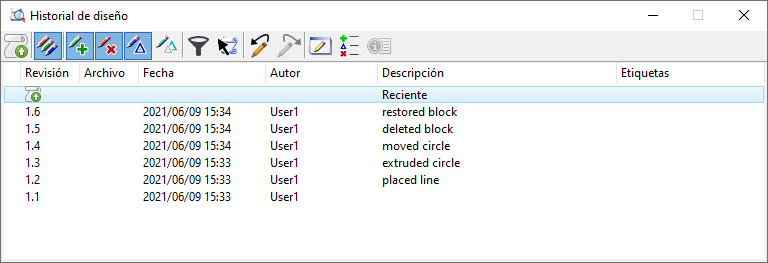Cuadro de diálogo Historial de diseño
Se utiliza para controlar y visualizar los cambios progresivos realizados en todos los modelos de un archivo, así como también los cambios en las referencias vinculadas. Además, puede restaurar un modelo a un estado anterior. Este estado puede controlarse con una combinación de comandos Repetir y Deshacer, una combinación de estados anteriores seleccionados (o no seleccionados) y con un cercado. También se puede realizar un seguimiento de los cambios hasta el nivel del elemento. Los cambios pendientes se pueden ver haciendo clic en la descripción "Reciente".
Para obtener más información acerca de cómo trabajar con el historial de diseño consulte Restaurar cambios registrados y Utilización del historial de diseño en proyectos.
| Configuración | Descripción |
|---|---|
| Validar cambios como revisión para el historial de diseño | Abre el diálogo Validar cambios, que le permite validar los cambios y registrar una descripción de los mismos. |
| Usar codificación de color para mostrar cambios |
Le permite mostrar u ocultar elementos añadidos (en verde), eliminados (en rojo) o modificados (en azul) en la revisión seleccionada.
Nota: La variable de configuración MS_DESIGN_HISTORY_COLORS puede utilizarse para cambiar los colores en los que se muestra el historial de diseño.
|
| Mostrar elementos añadidos | (Solo disponible si Usar codificación de color para mostrar cambios está activado) Muestra en color verde los elementos añadidos en la revisión seleccionada. |
| Mostrar elementos que se han eliminado | (Solo disponible si Usar codificación de color para mostrar cambios está activado) Muestra en color rojo los elementos eliminados en la revisión seleccionada. |
| Mostrar elementos modificados | (Solo disponible si Usar codificación de color para mostrar cambios está activado) Muestra en color azul los elementos modificados en la revisión. |
| Mostrar elementos antes de su modificación | (Solo disponible si Usar codificación de color para mostrar cambios está activado) Muestra en color cian los elementos en la revisión seleccionada tal como se mostraban antes de ser modificados. |
| Listar filtro |
Detalla las revisiones en función de los criterios seleccionados. Las opciones de búsqueda incluyen: por revisión, por archivo, por fecha, por autor, por descripción y por etiqueta.
Las búsquedas con fechas y horas se gestionan de la manera siguiente:
Los operadores de comparación > , >=, <, <= y != también son admitidos en expresiones de fecha/hora. Así: |
| Aislar historial por cercado o selección | Muestra el historial de los elementos seleccionados. |
| Deshacer cambios de historial seleccionados | Deshace los cambios seleccionados. |
| Repetir cambios de historial seleccionados | Repite los cambios seleccionados. |
| Ajustar vista | Amplía los cambios seleccionados. Al hacer clic en este control de vista se cambiarán los modelos, si es necesario, para que pueda ver las revisiones o los elementos seleccionados. |
| Mostrar elementos cambiados en las revisiones seleccionadas | Selecciona los elementos que se han cambiado en función de la codificación de color indicada anteriormente. Abre el diálogo Cambios de elemento. |
| Propiedades de la revisión |
Abre el diálogo Propiedades de la revisión, que le permite ver y cambiar el autor y la descripción si la variable de configuración MS_DESIGN_HISTORY está establecida para permitir esta acción.
|
| Cuadro de lista | El contenido del cuadro de lista incluye:
|
| Menú emergente | Al hacer clic con el botón derecho del ratón en una revisión del cuadro de lista aparece una lista de acciones que puede realizar.
|